가장 많이 사용하는 OS인 윈도 XP.
그런데 XP는 어느 정도 사용하다보면 시스템도 꼬이고, 얼어버리거나 다운 되는 현상이 나타나기도 합니다. 저 같은 경우 파일구리를 사용하면 시스템이 좀 불안해지더군요.
어쨌든, 이런 저런 이유로 XP는 일정기간마다 포멧 후 새로 설치해 사용하는 것이 좋습니다. 악성코드나 바이러스 예방에도 도움이 되지요.
우선은 XP CD나 DVD를 준비합니다.
만약 정품 CD가 없는 분들은 토렌트 등 다른 경로를 통해 서비스팩3 데이타를 구한 후, 미디어에 구워주세요.
공CD나 공DVD는 자체적으로 지원하는 쓰기 속도가 있습니다. 몇 배속부터 몇 배속까지 지원한다고 표면에 적혀 있는데요, 요즘 레코더 속도가 너무 빠르다보니 공미디어보다 더 빠르게 굽기도 합니다. 그러니 꼭~! 양쪽의 속도를 맞추어 구워주세요. 그래야 실패하지 않습니다. ^^
물론 구운 후 이상이 없는지 확인은 필수이며, 1장이 아니라 반드시 2장 이상을 만들도록 합니다. 만약 1장에 이상이 생겼을 경우를 대비하는 것입니다.
PC가 2대라면 다른 여유분의 PC에 OS CD가 정상적으로 작동하는지 테스트해보면 좋습니다. 아니면 정상적으로 설치한 경험이 있는 CD를 예비로 준비하는 것도 좋습니다. 만약 새로 구운 CD에 이상이 있는 경우, 이 문제가 미디어의 문제인지, 아니면 PC의 문제인지를 확인하기 위해 정상적인 CD가 필요하기 때문입니다. (정상 CD도 같은 에러가 날 경우 PC 문제임)
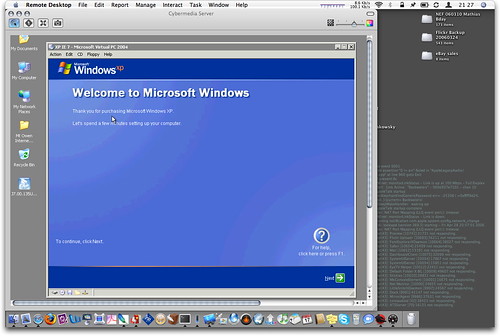 aboxinaboxinabox by david roessli |
그 다음은 데이터 빽업입니다.
무엇보다 C드라이브의 Documents and Settings 폴더 안에 '즐겨찾기' 폴더를 빽업합니다. 인터넷 브라우저의 즐겨찾기 주소가 모두 담겨있기 때문입니다.
그 다음 지워져서는 안 될 데이터들, 예를 들면 사진, 동영상, 작업한 문서 등을 모두 다른 드라이브로 옮겨 놓습니다.
저 같은 경우 아예 물리적으로 하드를 2개 운영합니다.
C드라이브엔 윈도XP를 설치하고요, D드라이브에는 오직 데이터만을 빽업하지요. 이렇게 관리하면 C드라이브에 문제가 생겨도 빽업 데이터는 무사할 수 있습니다.
노트북 같은 경우엔 외장하드 등으로 데이터 빽업을 할 수 있습니다.
별도의 하드드라이브가 없는 경우에는 데이터 양에 따라 N드라이브(웹하드 서비스)나 USB 플래시메모리 등에 빽업을 합니다. 또는 DVD 등에 저장을 해두어도 됩니다.
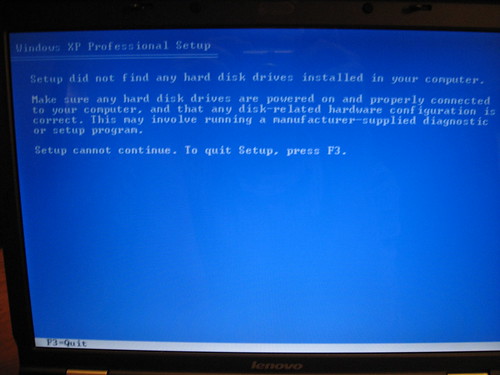 xp setup can't read the hard drive, had to change a bios setting to make it work by Collin Anderson |
그렇게 모든 준비가 끝나면 XP CD로 부팅을 합니다.
CD롬으로 부팅을 설정하려면 컴퓨터 부팅 시, 바이오스(셋업)나 부트 메뉴로 들어가서 첫번째 드라이브로 CD롬을 선택해주면 됩니다. (셋업메뉴에 들어가는 단축키는 PC마다 다릅니다)
XP 설치화면은 파랗습니다.
그런데 종종 CD의 데이터를 읽다가 에러메세지가 뜨는 경우가 있습니다. 무슨무슨.sys 에러라고 뜨면서 부팅이 되다가 멈추지요.
원인은 여러가지가 있는데 DDR3 메모리를 사용하는 PC의 경우, 컴퓨터의 전원을 완전히 차단한 후 메모리를 뽑았다가 다시 꼽아주거나 또는 메인보드에 있는 메모리 초기화 단추를 눌러주면 메모리가 초기화 되면서 CD 부팅이 정상적으로 이루어집니다.
자, 부팅이 완료되면 XP를 설치할 드라이브를 선택합니다. 용량이나 드라이브 명칭 등으로 해당 드라이브가 확실한지 꼭 확인합니다. (실수로 빽업 드라이브를 날리지 않도록 조심) 그러면 드라이브를 지우겠냐고 물어보는데 드라이브를 포멧하실 분들은 포멧을 해주고 파티션 설정 후 XP 설치를 진행하시면 됩니다.
로우포멧은 하드 구입 후 한 번 정도 해주면 됩니다. OS를 재설치할 때마다 매번 로우포멧할 필요는 없습니다. 보통은 그냥 빠른 포멧을 해주세요.
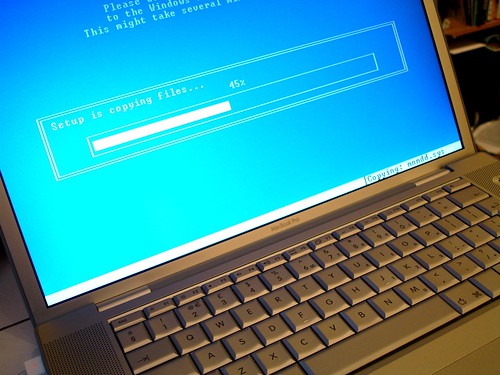 Windows set-up by Alfred Hermida |
XP 설치가 끝나면 각종 드라이버를 설치해줘야합니다.
보통 그래픽 카드 드라이버는 빽업 하드에 저장해둡니다. 가장 먼저 설치해줘야하기 때문입니다. 그 다음 메인보드 CD를 넣어 칩셋과 랜포트, 사운드 칩셋 등의 드라이버를 설치해줍니다. (노트북에도 이런 CD가 있으며, 노트북을 구입하면 버리지 않도록 해야합니다) 그리고 해당 CD를 미리 빽업 하드에 저장해두면 나중에 편리합니다.
그 다음 해줘야하는 것이 XP 보안 업데이트입니다. 보안업데이트는 여러번에 나누어서 진행될 수 있으니 모두 빠짐 없이 업데이트 해주도록 합니다. (시작메뉴에 윈도 업데이트가 있음)
보안 업데이트가 끝나면 바로 무료백신을 설치해줍니다. 보통은 v3나 네이버 백신을 설치하고요, 저 같은 경우 네이버 백신을 이용합니다. ^^
그 다음엔 '즐겨찾기'폴더를 다시 넣어주고, 여러분에게 필요한 프로그램을 설치해주면 XP 설치하기는 끝이 납니다. ^^
그런데 여러분이 예전에 사용했던 모든 프로그램들을 한 번에 설치하지는 말아주세요. 일부 어플리케이션은 속도 저하의 원인을 제공합니다. 그러므로 PC를 사용하면서 꼭 필요하게 된 프로그램 순서대로 그때 그때마다 설치해 사용하는 것이 좋습니다.
코덱도 마찬가지입니다. 통합코덱은 절대 설치하지 마시고요, 곰플레이어를 이용해서 그때그때 필요한 코덱만을 다운받아 설치합니다. 그래야 리소스를 덜 잡아먹기 때문이죠.
[ 빽업의 중요성 ]
C드라이브는 항상 불안하고, 언제든 포멧할 수 있음을 잊지 마시길 바랍니다. 그러므로 매우 중요한 자료나 화일들은 그 때 그 때마다 별도의 드라이브에 빽업을 해 놓습니다. 외장하드나 USB 플래시메모리도 좋고요, N드라이브 같은 웹하드 서비스도 좋습니다. ^^
[ 정품 혜택 알림 메시지 ]
만약 XP 설치 후 정품 혜택 알림 메세지가 뜰 경우 해결방법입니다.
2012/06/13 - [피씨 돋보기] - 윈도우 XP '정품 혜택 알림' 초간단 없애는 방법
노트북의 경우 XP가 처음부터 설치되어 출시된 제품은 노트북 밑면에 XP '제품 번호'가 있습니다. OEM XP를 설치 후 이 시리얼 번호를 등록해주면 됩니다.
대기업 브랜드 PC도 대부분 OEM OS를 기본 탑재하고 있기 때문에 해당 OS를 재설치해주고 시리얼 번호를 등록해주면 정품으로 사용할 수 있습니다.
'생활 돋보기 > 컴폰 돋보기' 카테고리의 다른 글
| 데드트리거2 (Dead Trigger 2) 게임 플레이 팁 & 공략기 (0) | 2013.12.21 |
|---|---|
| 데드트리거2 (Dead Trigger 2) 업데이트 하지 마세요 (9) | 2013.12.18 |
| 저가형 아이폰, 어떤 모습일까? (12) | 2013.08.16 |
| 이번 달 휴대폰 요금 3,410원 (1) | 2013.07.15 |
| 알툴즈 삭제한 이유 - 신뢰의 문제 (1) | 2012.08.11 |
| '윈도7'에서 'XP'로 돌아온 사연 (0) | 2012.06.18 |
| 템플런 (Temple Run) 코인 쉽게 많이 모으는 방법 (0) | 2012.06.16 |
| 통신 서비스의 미래는 WIFI 일까? (0) | 2012.06.15 |
| 진짜 유토렌트 최신 버전 정품 다운로드 (0) | 2012.06.14 |
| 윈도우 XP '정품 혜택 알림' 초간단 없애는 방법 (3) | 2012.06.13 |


